Tipstips
備忘録として、主にパソコン関係のTipsを記載して行きます。
| 新着情報 |
| ①UiPath、メモ ②Office365、Excel:VBAで画面更新がチラツク時の対策 ③Office365、Excel:勝手に手動計算になる原因 ④Office365、Excel:フィルターで3つ以上の条件にする方法 ⑤Office365、Excel:シート同士の違いを見つける方法 |
Windows7、レジストリエディターの使用方法
Windows7は安定性が高く、スリープやハイブリッドスリープなど優れた機能が満載なOSです。
ユーザーアカウントを追加すれば、複数のユーザーが1つのパソコンで各々のユーザーの環境にて使用でき、
非常に便利です。
しかし、全ての設定を通常の操作で変更する事は出来ません。全ての設定を変更するには、レジストリエディター
を使う必要が有ります。レジストリエディターは大変便利ですが、使用方法を誤るとパソコンが起動しない等の
重大な障害が発生してしまいます。
パソコンは、下記のソフトを使用していました。
OS : Windows7(64bit)
以下、Windows7、レジストリエディターの使用方法を記載して行きます。
(項目1)
・レジストリエディターは、下記の手順で起動します。
・スタートメニューをクリックして、プログラムとファイルの検索の箇所に「regedit」と入力します。
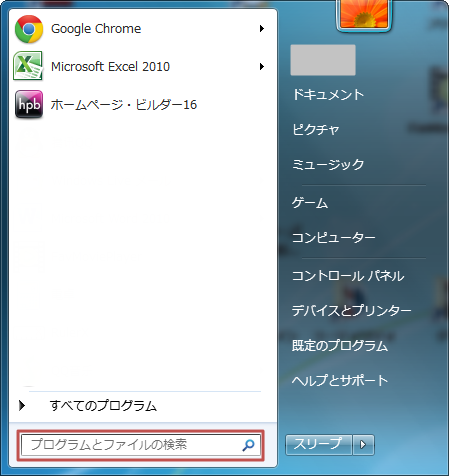
(項目2)
・下記の画面になりますので、Enterキーを押します。
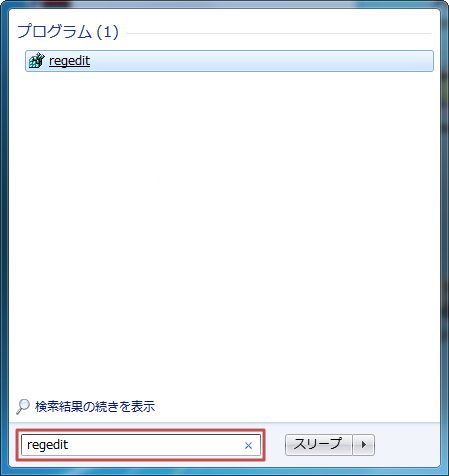
(項目3)
・これで、レジストリエディターが起動します。
・ファイルから、インポート、エクスポートが可能です。
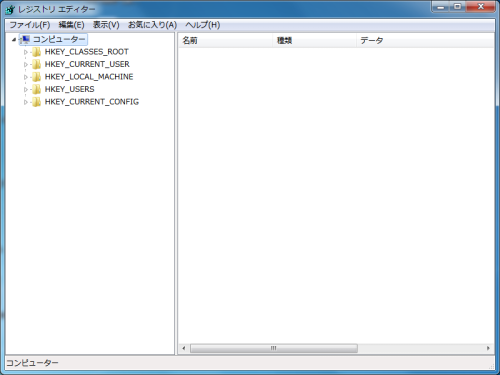
(項目4)
・レジストリエディターには、下記5つのフォルダーが有ります。
HKEY_CLASSES_ROOT
HKEY_CURRENT_USER
HKEY_LOCAL_MACHINE
HKEY_USERS
HKEY_CURRENT_CONFIG
・設定を変えるには、HKEY_CURRENT_USERのレジストリを変更します。
(項目5)
・以上で、Windows7、レジストリエディターの使用方法は終了です。
・レジストリエディターの使用には、細心の注意を払って下さい。
エクセル将棋館
日本国
地方都市
スポンサード リンク